Cum de a face din meniul Start transparent (elimina efectul estompare) în Windows 10
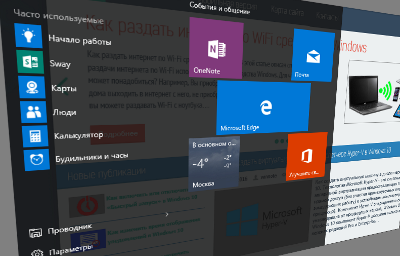
Înainte de a modifica registry, este recomandat pentru a crea un punct de restaurare. si avem nevoie pentru a verifica o setare de personalizare. Faceți clic dreapta pe desktop și din meniul contextual, selectați Personalize
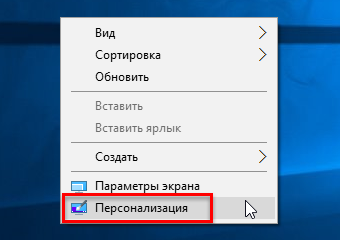
fereastra de personalizare, selectați fila Culori. laterale parcurgere skrolbar la partea de jos a ferestrei și a stabilit face un meniu „Start“, bara de activități și notificare transparentă centru pe ON. (Această opțiune este activată în mod implicit).
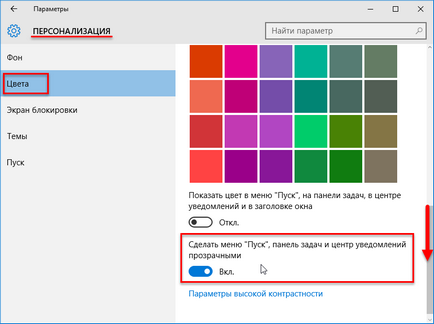
Acum apăsați combinația de taste + R. In fereastra Run, tastați regedit și apăsați Enter↵
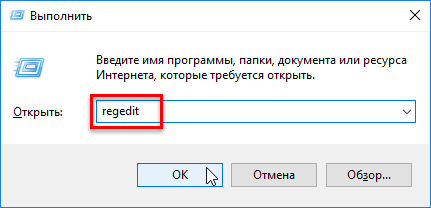
În secțiunea Personalizare. în panoul din dreapta, faceți dublu clic pe parametrul EnableTransparency și modificați valoarea din caseta de dialog de la 1 la 0. Faceți clic pe OK
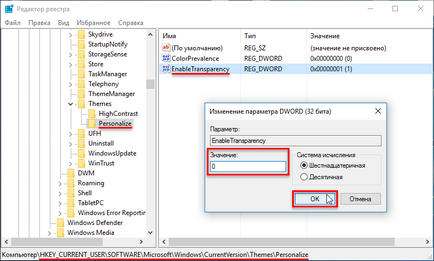
Modificările au efect imediat. Acum, deschideți meniul Start, și verificați dacă a devenit clar, fără efect estomparea.
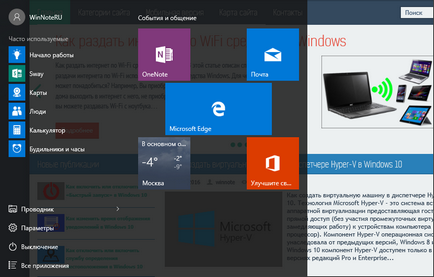
Pentru a dezactiva transparența (întoarcere efect de estompare), în meniul Start, modificați EnableTransparency valoarea parametrului de la 0 la 1. Modificările intră în vigoare imediat.
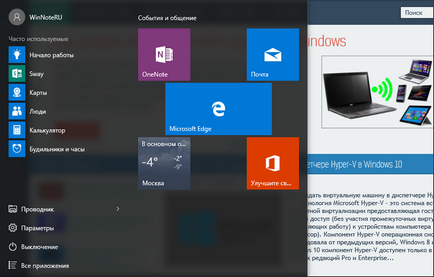
Dezavantajul acestei metode permite meniului Start transparență este faptul că centrul de notificare. conexiuni de rețea Taskbar panou, panoul de limbă de comutare, de control al volumului și calendarul nu sunt pe deplin transparente.